Как в майнкрафте сделать телек без модов
Как сделать телевизор в майнкрафте, работающий тв без модов
Телевизор уже давно стал необходимым атрибутом для дома и если у вас его все еще нет, нужно срочно его сделать. На ютубе есть множество видеороликов про то как делают настоящие tv которые реально проигрывают видео например с ютуба, все эти ролики к сожалению фейк. Но неужели нельзя сделать какой то правдоподобный аналог??? Можно! И вот как это можно сделать.
TV — 1
Начнем с самого сложного, но интересного телевизора. Домой такой конечно не поместится, но вот если построить его неподалеку то просмотром телепередач сможете наслаждаться не только вы, но и ваши соседи.
Как сделать:
TV — 2
Этот телик скорее будет выполнять декоративную функцию потому как видео он не показывает. За то можно снять подобное видео и разыграть друзей.
TV — 3
Ну и напоследок держите пошаговую инструкцию по строительству декоративного тв.
Материалы
- Черная шерсть — 9 шт;
- Камень — 6 шт;
- Кнопки — 6 шт.
Изготовление
Строим из черной шерсти квадрат 3×3;
Обкладываем квадрат из шерсти камнем с двух сторон.

Почти готово, осталось разместить на боковых панельках кнопки для переключения передач.

Вы и сами можете поэкспериментировать с различными блоками и найти свой идеальный вариант настоящего тв. Пробуйте и у вас все получится!
Как установить время суток в Майнкрафт
В этом руководстве Minecraft объясняется, как установить время дня с помощью снимков экрана и пошаговых инструкций.
Когда игра превращается в ночь в Minecraft, вы можете изменить время обратно на день с помощью чит-кода (игровая команда). Давайте рассмотрим, как установить дневное время с помощью команды / time.
Поддерживаемые платформы
Команда / time для изменения времени суток доступна в следующих версиях Minecraft:
* Версия, в которой он был добавлен или удален, если применимо.
ПРИМЕЧАНИЕ. Pocket Edition (PE), Xbox One, PS4, Nintendo Switch и Windows 10 Edition теперь называются Bedrock Edition. Мы продолжим показывать их индивидуально для истории версий.
Фон
В Minecraft игровой процесс разделен на дневной и ночной, как в реальной жизни! В течение дня вы можете разбивать блоки и размещать блоки в новых местах, чтобы строить сложные конструкции. А ночью появляются монстры / мобы, с которыми можно сражаться.
Когда игра переходит в ночь, вы можете спать в своей постели, сражаться с мобами или можете использовать чит, чтобы изменить время с ночи на день.
Требования
Чтобы запускать игровые команды в Minecraft, вы должны включить читы в своем мире.
Команда установки времени на день
- Ява
- PE
- Xbox
- PS
- Нинтендо
- Win10
- Edu
Команда в Minecraft Java Edition (ПК / Mac)
В Minecraft Java Edition (ПК / Mac) синтаксис для изменения времени с ночи с помощью команды / time:
/ установленное время день
Команда в Minecraft Pocket Edition (PE)
В Minecraft Pocket Edition (PE) синтаксис для изменения времени с ночи с помощью команды / time:
/ установленное время день
Команда в Minecraft Xbox One Edition
В Minecraft Xbox One Edition синтаксис для изменения времени с ночи с помощью команды / time:
/ установленное время день
Команда в Minecraft PS4 Edition
В Minecraft PS4 Edition синтаксис для изменения времени с ночи с помощью команды / time:
/ установленное время день
Команда в Minecraft Nintendo Switch Edition
В Minecraft Nintendo Switch Edition синтаксис для изменения времени с ночи с помощью команды / time:
/ установленное время день
Команда в Minecraft Windows 10 Edition
В Minecraft Windows 10 Edition синтаксис для изменения времени с ночи с помощью команды / time:
/ установленное время день
Команда в Minecraft Education Edition
В Minecraft Education Edition синтаксис для изменения времени с ночи с помощью команды / time:
/ установленное время день
Как ввести команду
1.Откройте окно чата
Самый простой способ запустить команду в Minecraft - в окне чата. Управление игрой для открытия окна чата зависит от версии Minecraft:
- Для Java Edition (ПК / Mac) нажмите клавишу T , чтобы открыть окно чата.
- Для Pocket Edition (PE) нажмите кнопку чата в верхней части экрана.
- Для Xbox One нажмите D-Pad (справа) на контроллере.
- Для PS4 нажмите D-Pad (справа) на контроллере.
- Для Nintendo Switch нажмите кнопку со стрелкой вправо на контроллере.
- В Windows 10 Edition нажмите клавишу T , чтобы открыть окно чата.
- Для Education Edition нажмите клавишу T , чтобы открыть окно чата.
2. Введите команду
В этом примере мы установим время дня с помощью следующей команды:
/ установленное время день
Введите команду в окне чата. По мере ввода вы увидите, что команда появляется в нижнем левом углу окна игры.Нажмите клавишу Enter , чтобы запустить команду.
Как только чит будет введен, игра вернется в дневное время:
В нижнем левом углу игрового окна появится сообщение «Установите время на 1000». Это сбросит время в игре Minecraft на 1000, что превращает игру в день.
СОВЕТ: После того, как вы установили время дня, используйте команду остановки времени, чтобы всегда было дневное время! Затем вы можете перезапустить время, когда захотите!Поздравляю, вы только что настроили игру в Minecraft!
Примеры времени суток
В игре Minecraft вы можете установить следующее время:
Часы дня
Каждое числовое значение в команде / time set - это определенный час дня.Ниже приводится список часов дня в Minecraft:
| Команда | Расчетное время суток |
|---|---|
| / набор времени 0 | 6:00 |
| / набор времени 1000 | 7:00 (день) |
| / набор времени 2000 | 8:00 |
| / набор времени 3000 | 9:00 |
| / набор времени 4000 | 10:00 |
| / набор времени 5000 | 11:00 |
| / набор времени 6000 | 12:00 (полдень / полдень) |
| / набор времени 7000 | 13:00 |
| / набор времени 8000 | 14:00 |
| / набор времени 9000 | 15:00 |
| / набор времени 10000 | 16:00 |
| / набор времени 11000 | 17:00 |
| Команда | Расчетное время суток |
|---|---|
| / набор времени 12000 | 18:00 (закат / сумерки) |
| / набор времени 13000 | 19:00 (ночь) |
| / набор времени 14000 | 20:00 |
| / набор времени 15000 | 21:00 |
| / набор времени 16000 | 22:00 |
| / набор времени 17000 | 23:00 |
| / набор времени 18000 | 12:00 (полночь) |
| / набор времени 19000 | 1:00 |
| / набор времени 20000 | 2:00 утра |
| / набор времени 21000 | 3:00 |
| / набор времени 22000 | 4:00 |
| / набор времени 23000 | 5:00 (восход / рассвет) |
Коды для Other Time
Вы можете использовать другие команды времени в Minecraft, например:
Другие игровые команды
Вы можете использовать другие команды и читы в Minecraft, например:
.Ошибка | SpigotMC - высокопроизводительный Minecraft
- Домой
- Последние сообщения
- Недавняя активность
- Форумы
- Поиск по форуму
- Недавние сообщения
- Ресурсы
- Поисковые ресурсы
- Большинство ресурсов
- Последние обзоры
- Вики
- Вики-указатель
- Список страниц
- Недавняя активность
- Команда
- Администратор
- Модератор
- Спонсор
- Разработчик
- Вики-команда
- Услуги Персонал
- Младший мод
- Ресурсный персонал
- Персонал IRC
- Загрузки
- Spigot / BuildTools
- Банджи-шнур
- Дженкинс
- Раздор
- Концентратор
- вопросы
- Чат
- Члены
- Известные члены
- Текущие посетители
- Недавняя активность
- Новые сообщения профиля
- Пожертвовать
- Ваше имя или адрес электронной почты:
- Пароль:
- Забыли Ваш пароль?
- Оставаться в системе
Как перейти в творческий режим в Майнкрафт
В этом руководстве Minecraft объясняется, как переключиться в творческий режим, со скриншотами и пошаговыми инструкциями.
Creative - игровой режим, доступный во всех версиях Minecraft. Творческий режим дает вам неограниченные ресурсы, свободный полет и позволяет мгновенно уничтожать блоки при добыче полезных ископаемых. Когда вы создаете мир в Minecraft, вы можете легко переключаться между режимами Survival и Creative с помощью команды / gamemode.
Давайте рассмотрим, как переключить игровой режим на творческий с помощью команды / gamemode.
Поддерживаемые платформы
Команда / gamemode для переключения в творческий режим доступна в следующих версиях Minecraft:
* Версия, в которой он был добавлен или удален, если применимо.
ПРИМЕЧАНИЕ. Pocket Edition (PE), Xbox One, PS4, Nintendo Switch и Windows 10 Edition теперь называются Bedrock Edition. Мы продолжим показывать их индивидуально для истории версий.
Требования
Чтобы запускать игровые команды в Minecraft, вы должны включить читы в своем мире.
Команда перехода в творческий режим
- Ява
- PE
- Xbox
- PS
- Нинтендо
- Win10
- Edu
Команда в Minecraft Java Edition (ПК / Mac)
В Minecraft Java Edition (ПК / Mac) 1.13, 1.14, 1.15 и 1.16 синтаксис для изменения режима игры на Creative:
/ режим игры творческий
В Minecraft Java Edition (ПК / Mac) 1.8, 1.9, 1.10, 1.11 и 1.12 синтаксис для изменения игрового режима на Creative:
/ режим игры c
/ режим игры творческий
/ режим игры 1
Команда в Minecraft Pocket Edition (PE)
В Minecraft Pocket Edition (PE) синтаксис для изменения режима игры на Creative:
/ режим игры c
или
/ режим игры творческий
или
/ режим игры 1
Команда в Minecraft Xbox One Edition
В Minecraft Xbox One Edition синтаксис для изменения режима игры на Creative:
/ режим игры c
или
/ режим игры творческий
или
/ режим игры 1
Команда в Minecraft PS4 Edition
В Minecraft PS4 Edition синтаксис для изменения режима игры на Creative:
/ режим игры c
или
/ режим игры творческий
или
/ режим игры 1
Команда в Minecraft Nintendo Switch Edition
В Minecraft Nintendo Switch Edition синтаксис для изменения режима игры на Creative:
/ режим игры c
или
/ режим игры творческий
или
/ режим игры 1
Команда в Minecraft Windows 10 Edition
В Minecraft Windows 10 Edition синтаксис для изменения режима игры на Creative:
/ режим игры c
или
/ режим игры творческий
или
/ режим игры 1
Команда в Minecraft Education Edition
В Minecraft Education Edition синтаксис для изменения режима игры на Creative:
/ режим игры c
или
/ режим игры творческий
или
/ режим игры 1
Как ввести команду
1.Откройте окно чата
Самый простой способ запустить команду в Minecraft - в окне чата. Управление игрой для открытия окна чата зависит от версии Minecraft:
- Для Java Edition (ПК / Mac) нажмите клавишу T , чтобы открыть окно чата.
- Для Pocket Edition (PE) нажмите кнопку чата в верхней части экрана.
- Для Xbox One: нажмите D-Pad (справа) на контроллере.
- Для PS4: нажмите D-Pad (справа) на контроллере.
- Для Nintendo Switch нажмите кнопку со стрелкой вправо на контроллере.
- В Windows 10 Edition нажмите клавишу T , чтобы открыть окно чата.
- В версии для образовательных учреждений нажмите клавишу T , чтобы открыть окно чата.
2. Введите команду
В этом примере мы собираемся изменить игровой режим на Creative, используя следующую команду:
/ режим игры c
Введите команду в окне чата. По мере ввода вы увидите, что команда появляется в нижнем левом углу окна игры.Нажмите клавишу Enter , чтобы запустить команду.
После ввода чит-кода режим игры будет обновлен на Creative:
В левом нижнем углу окна игры появится сообщение «Ваш игровой режим обновлен». Кроме того, ваш счетчик здоровья и счетчик голода больше не будут отображаться над панелью быстрого доступа.
Теперь вы находитесь в режиме творческой игры в Minecraft! У вас будут неограниченные ресурсы, и мобы не будут атаковать вас.
Другие команды игрового режима
Вы можете использовать другие команды игрового режима в Minecraft, например:
Другие игровые команды
Вы можете использовать другие команды и читы в Minecraft, например:
.Как включить творческий режим в Minecraft
Как включить творческий режим в Minecraft 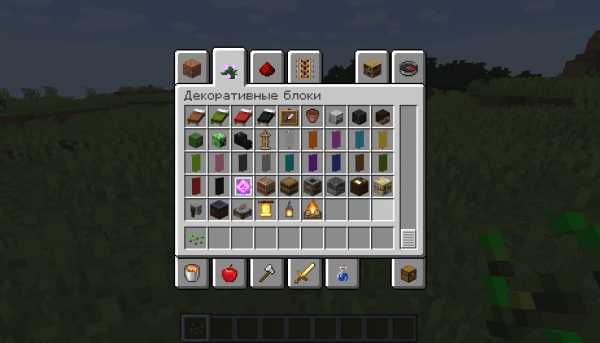
Творческий режим - это особый режим в Minecraft, который позволяет упростить строительство больших зданий. Он имеет ряд функций и условий для активации, которые описаны на этой странице с данными рекомендациями.
Состав:
Как активировать творческий режим
- в одиночной игре
- на сервере
Особенности творческого режима
Как активировать творческий режим
Активация в одиночной игре
0) Скачайте TLauncher и запустите игру.
1) Важным аспектом использования творческого режима является активация Cheats> при генерации мира. Это обязательный пункт, поэтому перейдите в меню игры и нажмите: «Одиночная игра» -> «Создать новый мир» -> «Дополнительные параметры мира» -> «Разрешить читы: на»
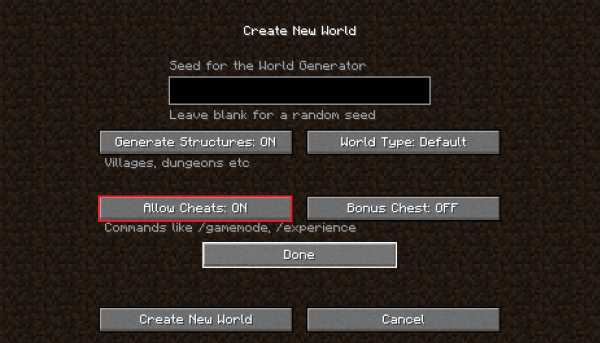
2) Откройте внутриигровой чат - нажмите « T », если настройки клавиатуры стандартные. Введите команду для активации творческого режима: «/ gamemode creative» (без кавычек) .
Активация на сервере
0) Скачиваем TLauncher и запускаем игру
1) Для получения права активировать творческий режим на сервере, вам нужно получить «админа» или попросить для этого другого администратора.
2) Если у вас уже есть права администратора, вы можете активировать творческий режим на сервере Minecraft с помощью команды: «/ gamemode creative» (без кавычек) .
Особенности творческого режима
- Получение бесконечного количества ресурсов в инвентаре.
- Бессмертие. Вы не можете получить урон.
- Полет. Нажав дважды кнопку «Пробел», вы сможете парить в воздухе.
- Как перейти в режим выживания из творческого режима: «/ gamemode survival». .
.


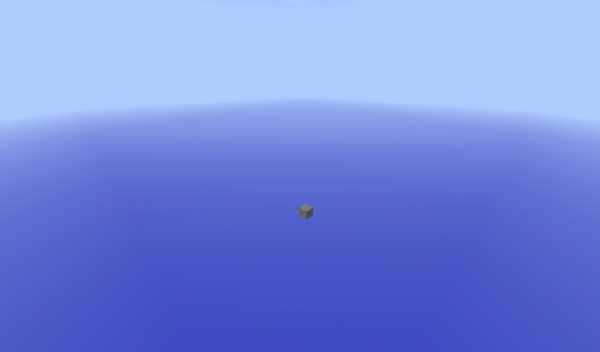
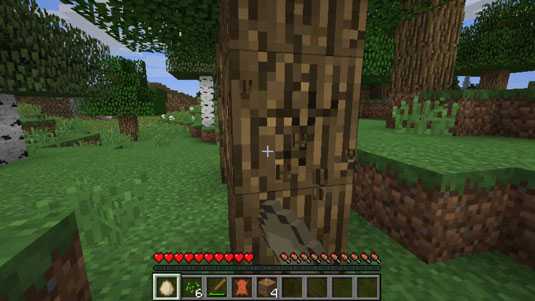
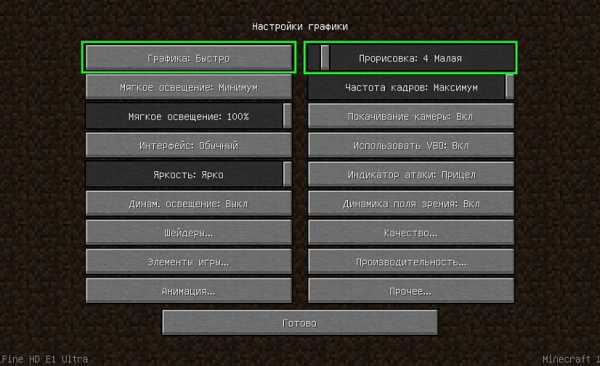






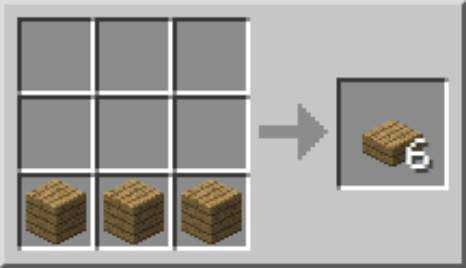
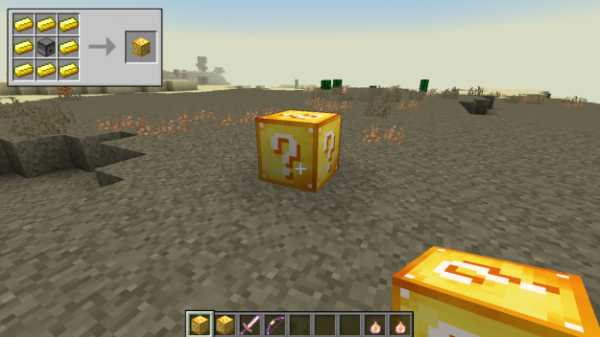



![[Furniture] Майнкрафт 1.10.2 мод на мебель. + 1.11.2! jooak-aofei1](https://minecraft247.ru/wp-content/uploads/2016/12/JOOAk-AOfEI1-70x70.jpg)